.png)
30 Th6 2025
 82 - 84 Quán Nam, Lê Chân, Hải Phòng
82 - 84 Quán Nam, Lê Chân, Hải Phòng
 0865251299
0865251299

.png)
30 Th6 2025
MacBook bị đen màn hình chỉ thấy chuột là tình trạng khá phổ biến khiến nhiều người dùng lo lắng khi máy không hiển thị giao diện, chỉ còn lại con trỏ chuột có thể di chuyển. Lỗi này có thể bắt nguồn từ nhiều nguyên nhân khác nhau như xung đột phần mềm, thiết lập hiển thị sai, hoặc thậm chí lỗi phần cứng.
Trong bài viết này, HPCOM sẽ hướng dẫn bạn cách khắc phục lỗi MacBook không hiển thị màn hình nhưng vẫn còn chuột một cách chi tiết và dễ thực hiện.
Tình trạng MacBook bị đen màn hình chỉ hiện con trỏ chuột thường do một số lý do sau:
Gặp sự cố khi cập nhật hệ điều hành macOS.
Phần mềm chạy nền bị lỗi hoặc xung đột hệ thống.
Thiết bị ngoại vi (USB, dock, ổ cứng ngoài) gây nhiễu khởi động.
Màn hình đang bị giảm độ sáng về mức tối nhất.
Hệ điều hành khởi động vào chế độ đặc biệt (Safe Mode, Recovery).
Bộ điều khiển SMC hoặc bộ nhớ NVRAM/PRAM bị lỗi tạm thời.
Nếu máy không phản hồi, hãy thử buộc khởi động lại bằng tổ hợp:
Control + Command (⌘) + nút nguồn/Touch ID
Giữ khoảng 10 giây để MacBook reset hoàn toàn. Cách này giúp xử lý nhanh các lỗi treo tạm thời do phần mềm.
Đôi khi, MacBook không hiện màn hình do độ sáng bị hạ về mức tối đa. Nhấn phím F2 (hoặc biểu tượng tăng sáng trên Touch Bar) để điều chỉnh lại. Kiểm tra thêm đèn bàn phím, tiếng quạt để xác nhận máy vẫn đang hoạt động.
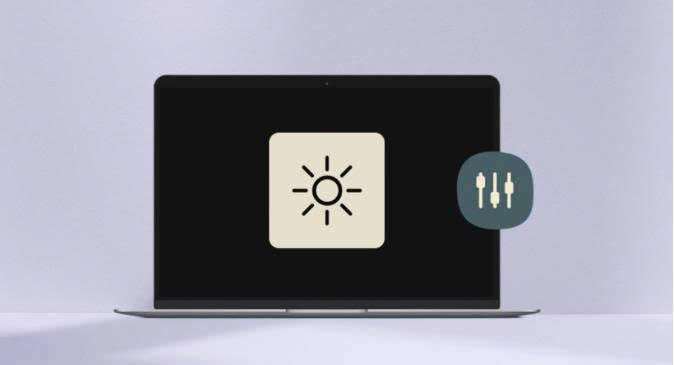
Ngắt kết nối tất cả các thiết bị gắn ngoài như: chuột, bàn phím rời, USB, ổ cứng ngoài, màn hình phụ… Sau đó khởi động lại MacBook để loại trừ lỗi đến từ phần cứng gắn ngoài.

Nếu MacBook đang đứng ở màn hình đăng nhập nhưng không hiển thị giao diện, hãy thử gõ mật khẩu đăng nhập và nhấn Enter. Nếu truy cập được vào hệ thống, bạn có thể điều chỉnh lại cài đặt hiển thị.
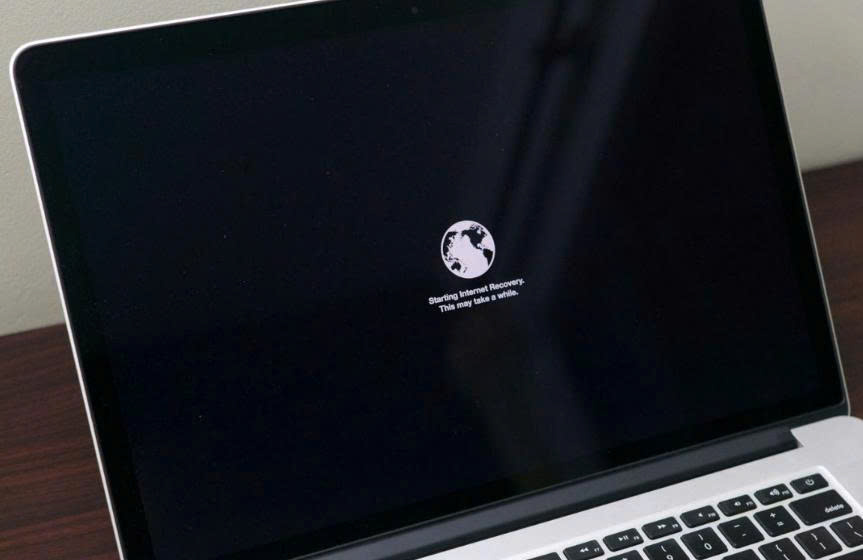
Một thao tác giúp đưa máy thoát khỏi trạng thái “treo”:
Nhấn giữ nút nguồn khoảng 10–15 giây.
Chờ thêm vài giây, sau đó nhấn lại nút nguồn để khởi động lại máy.
Các thiết lập hiển thị của MacBook được lưu trong bộ nhớ PRAM/NVRAM. Để reset:
Tắt máy.
Khi bật lại, giữ tổ hợp: Option + Command + P + R khoảng 20 giây.
Máy sẽ tự khởi động lại với cài đặt hiển thị gốc.

SMC quản lý các chức năng phần cứng như đèn màn hình, pin, và tản nhiệt. Để đặt lại SMC:
Đối với MacBook không tháo rời pin:
Tắt máy hoàn toàn.
Nhấn giữ tổ hợp: Shift + Control + Option + nút nguồn trong 10 giây.
Thả ra rồi nhấn nút nguồn để bật máy.
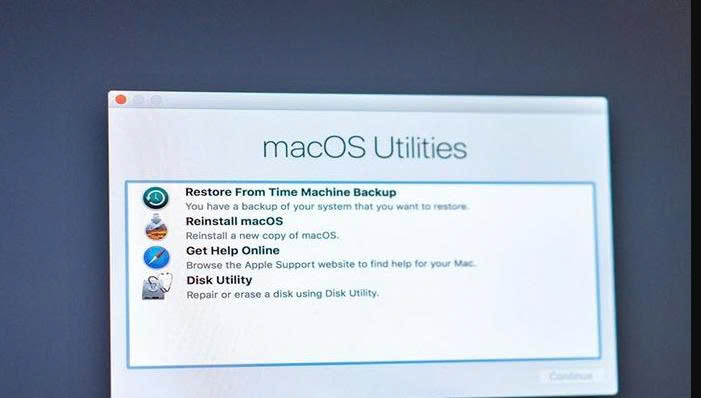
Nếu đã thử các bước trên nhưng vẫn lỗi, có thể hệ điều hành đã bị lỗi nặng. Bạn có thể cài đặt lại macOS bằng cách:
Tắt máy, nhấn giữ Command + R khi khởi động.
Chọn Reinstall macOS từ menu.
Làm theo hướng dẫn để cài lại hệ điều hành mà không mất dữ liệu.
Nếu MacBook bị đen màn hình và không thể truy cập hệ điều hành, hãy mang thiết bị đến trung tâm kỹ thuật đáng tin cậy để được kiểm tra phần cứng kỹ hơn. Những lỗi liên quan đến màn hình, card đồ họa hoặc bo mạch chủ cần được xử lý bởi kỹ thuật viên chuyên nghiệp.
Luôn sử dụng phần mềm từ nguồn chính thức.
Tránh cài ứng dụng không rõ nguồn gốc hoặc tool crack.
Tắt máy đúng quy trình, không ép tắt đột ngột.
Sao lưu định kỳ với Time Machine.
Vệ sinh, kiểm tra phần cứng định kỳ, đặc biệt sau các bản cập nhật hệ điều hành lớn.
Tạm kết:
Lỗi MacBook chỉ hiện chuột trên màn hình đen nghe có vẻ nghiêm trọng nhưng hoàn toàn có thể xử lý tại nhà nếu bạn áp dụng đúng cách. Nếu bạn đang cần hỗ trợ kỹ thuật hoặc muốn kiểm tra nhanh tình trạng MacBook, hãy ghé ngay HPCOM – địa chỉ đáng tin cậy tại Hải Phòng chuyên bán và hỗ trợ kỹ thuật laptop chính hãng, cam kết kiểm tra miễn phí và tư vấn minh bạch.
Bạn cần thêm CTA hoặc tích hợp landing page bán hàng từ HPCOM? Mình có thể hỗ trợ soạn bài viết tối ưu chuyển đổi.
Xem thêm:
Cách Đăng Nhập iCloud Trên MacBook Dễ Dàng, Nhanh Chóng 2025
Thông tin liên hệ
.png)
DÒNG MÁY
CPU
RAM
Ổ CỨNG
VGA
KÍCH THƯỚC MÀN HÌNH